先日、このようなメッセージがわたしがサポートしているクライアントさんから届きました。
今回は、この疑問を解決します!!
ContactForm7はお問い合わせページを作るのに便利なプラグインになりますが、急に送信ボタンを押してもエラーが表示されてメッセージが送信できなくなる事例が多々起こっています。
おそらく、このエラーはWordPressを古くから使っている方に起こりやすい印象があります。
ただ、コンタクトフォームからメールが送信できない理由はいくつかあって問題点の見極めはエラーが出た時の色が解決の糸口となっております。
- 赤枠:「メッセージの送信に失敗しました。後でまたお試しください。」
- オレンジ枠:「メッセージの送信に失敗しました。後でまたお試しください。」
このエラーの色によって対処する方法が変わってきます。
今回は、ContactForm7のエラーの原因についての解説と、解決策を分かりやすくまとめます。
サクッと解決策を知りたい方は「ContactForm7のエラーでメールが送信できない原因と解決方法」を見てください。
ワードプレスのメールをGmailにしてる人は、この記事を参考にSMTPサーバー設定をする方法が解決できるかもしれません。

パソコンが苦手だし、自分ではちょっとできないという方は、「WordPressスポットサポート」というサービスをご活用ください。
ContactForm7のエラーは2パターンある
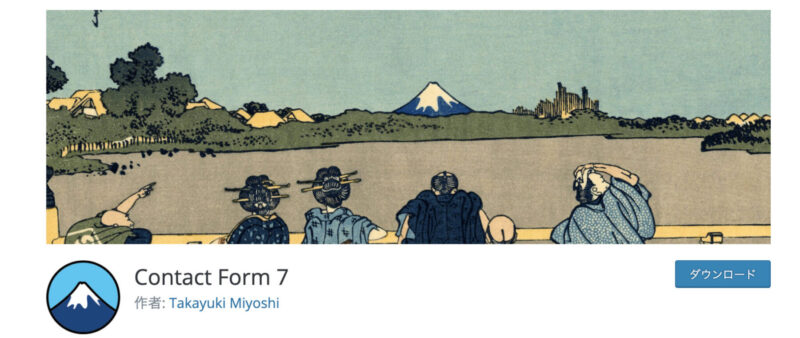
コンタクトフォームのエラーについては、調べるとこのように色で送信ができたかどうかを分かるようにしているそうなんです。
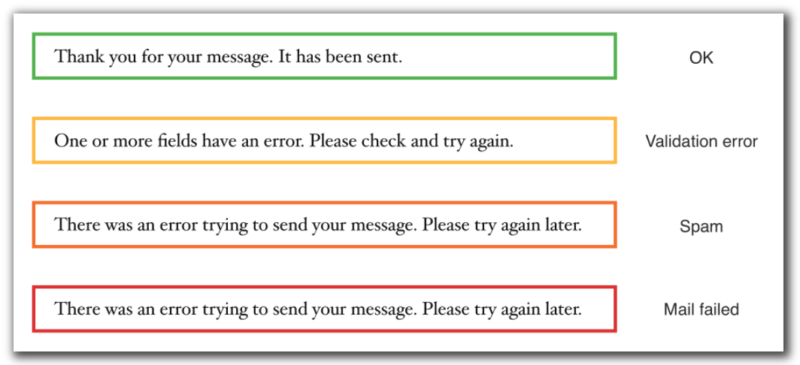
- 緑:正常
- 黄色:バリデーションエラー(入力項目にミスがある)
- オレンジ色:スパムエラー(大量メール送信などで迷惑行為と疑われた)
- 赤:送信失敗(メールサーバーのトラブル)
これを見ると分かるように、エラーには赤とオレンジの2つのパターンあるんです。
- 赤枠:「メッセージの送信に失敗しました。後でまたお試しください。」
- オレンジ枠:「メッセージの送信に失敗しました。後でまたお試しください。」
ContactForm7のエラーでメールが送信できない原因と解決方法
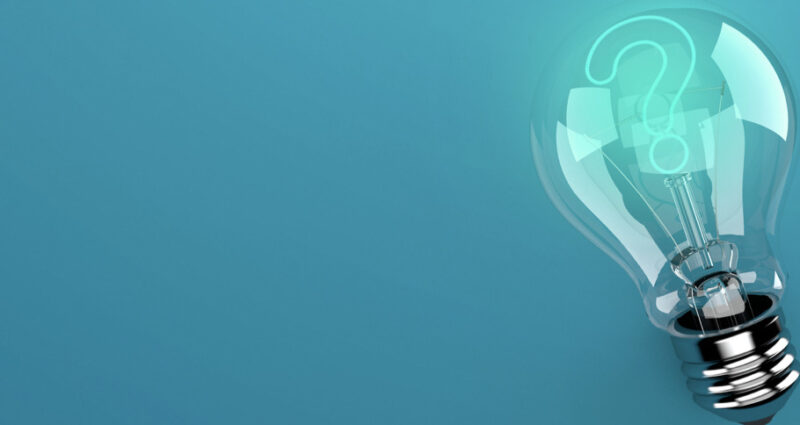
コンタクトフォームのエラーを解決するには、色々と確認するところがあるようですが、最初にして欲しいことは、「エラー枠の色」です。
オレンジ枠:「メッセージの送信に失敗しました。後でまたお試しください。」のエラー解決方法

オレンジ枠のエラー「メッセージの送信に失敗しました。後でまたお試しください。」が出た場合は、おそらく「reCAPTCHA」の設定のバージョンが古いのが原因かと思います。
「reCAPTCHA」に関しては、こちらの記事でContact Form7にリキャプチャを設置する方法をまとめています。
Google reCAPTCHAを使っているのでしたら、「reCAPTCHA」の設定をv2からv3に設定し直してみてください。
「Google reCAPTCHA」の設定をv2からv3に設定し直す手順
「Google reCAPTCHA」の設定をv2からv3に設定し直すと書いてますが、「reCAPTCHA」のキーを再取得して、再設定をします。
「Google reCAPTCHA」は、Google ChromeでGoogleのアカウントにログインをして作業をするとスムーズです。
まずはGoogle reCAPTCHAを開きます。
Google reCAPTCHAを開いたら、上部の「v3 Admin Console」をクリックします。
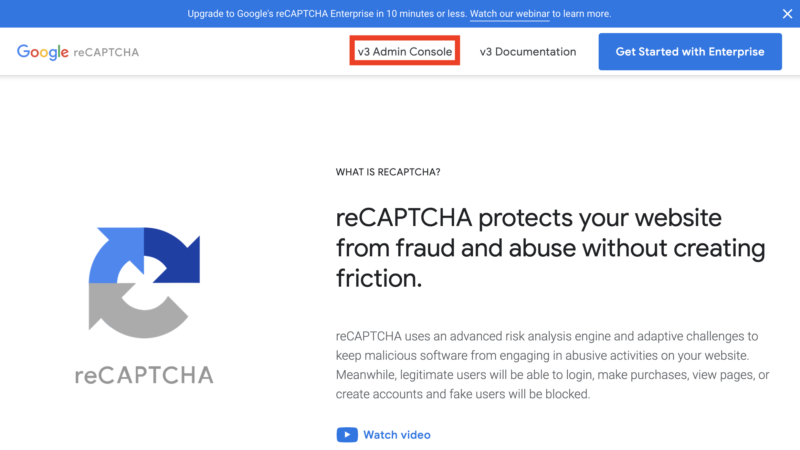
以下の画面が開きますので、右側の「+」をクリックします。

サイト登録画面が開きますので、必要項目を入力ウィます。※この時に「reCAPTCHA タイプ」を間違えないようにしてください。
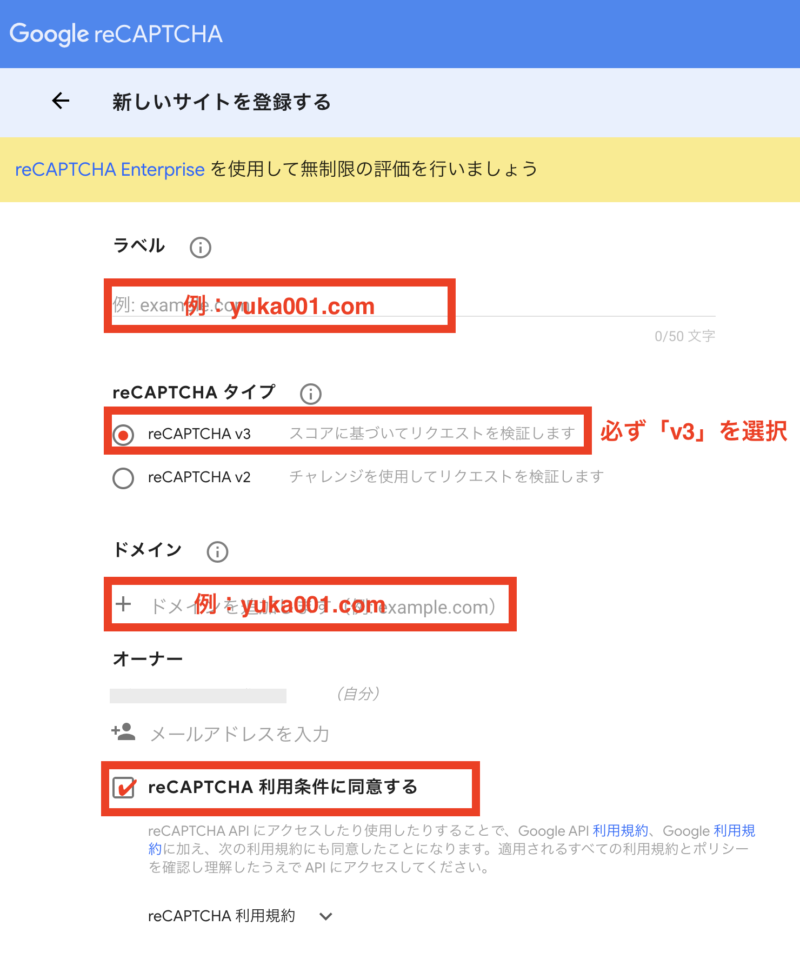
必要事項を入力したら、「送信」をクリックします。

サイトキーとシークレットキーが表示されますので、Contact Form7のインテグレーションに設置します。
参考: Contact Form 7にGoogle reCAPTCHAから取得したキーを設置
これで、オレンジ枠のContact Form7エラーは解決するかと思います。
赤枠:「メッセージの送信に失敗しました。後でまたお試しください。」のエラー解決方法

赤枠は、メールサーバーに問題があることが多いそうです。
コンタクトフォームのメールアドレス変更またはSMTPサーバー設定をする
メールサーバーに問題がある場合の解決方法は、以下の通りです。
メールアドレスの変更は、簡単にコンタクトフォームの設定から行えます。
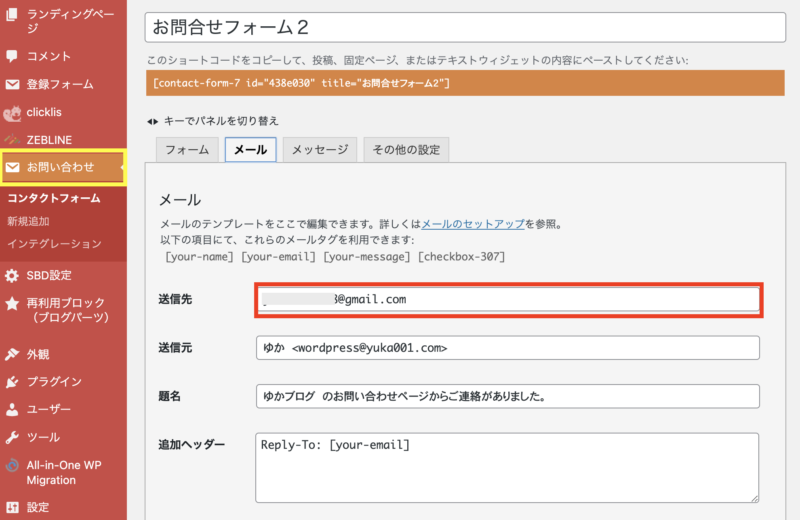
WP Mail SMTPとは、お問い合わせなどの何らかのメールを通知をする場合に、SMTPというサービスを経由してメールを送ることができるプラグインになります。
私たちがよく使用している定番のメールクライアントGmail・Yahooなどのメールはスパム判定されやすいために、コンタクトフォーム7でメールが届かないことがあるんです。
それを防ぐのに使えるのが「WP Mail SMTP」になります。
SMTPサーバー設定は、こちらの記事を参考にしてください。
» WP Mail SMTPの使い方【Gmailを設定する方法】
ちなみに、エックスサーバーとか試用期間で契約した時、試用期間のままだとメールサーバーはちゃんと機能しないそうなので、そちらもチェックしてみてください。
「Flying Scripts」での設定「recaptcha」を外す
あともう1点、赤枠のエラーで考えられることは、「Flying Scripts」というプラグインでサイトスピードを意識して「使用していないJavaScriptの削減」を行なっている場合です。
「Flying Scripts」とは、特定のJavaScriptを読み飛ばすことができるプラグインです。
» 「使用していないJavaScriptの削減」の改善方法!Flying Scriptsでサイトスピードが激変
「Flying Scripts」は、サイトスピード改善に優秀なプラグインで、使用していないJavaScriptの ”recaptcha__en.js”の対策に使用している方は多いと思います。
この時の設定で、「recaptcha」のみを入れてしまうと、お問い合わせフォームからメール送信ができなくなり赤枠のエラーが起こります。
もし、「Flying Scripts」のプラグインでこのような設定を行った記憶がある方は、一度ご確認をされて「recaptcha」を外すようにしましょう。
ちなみに、「使用していないJavaScriptの削減」で”recaptcha__en.js”をどうにかしたいとお考えの方は、「Flying Scripts」の記事に対処方法をまとめているのでチェックしてください。
ContactForm7のエラーその他の解決方法

今、お伝えした方法が結構すぐに解決できるそうなんですが、それでも解決できない場合は、こちらをチェックしてみてください。
- WordPressのバージョン
- 余計なプラグインの確認(プラグインを全部無効にしてみる)
- コンタクトフォーム7のバージョンを「WP Rollback」というプラグインで戻す
WordPressのバージョンとコンタクトフォームのバージョンは、もしかしたら適応していないこともあるので、注意した方が良いところかもです。
一概に、新しいバージョンだから大丈夫というのはなくて、正しい回答が難しいところですが、この辺は、初心者さんには難しいので、ワードプレスに詳しい方に相談されるのが良いかと思います。
WordPressが上手く作動しない場合に関して、この記事も参考になるかもなんで、良かったら読んでみてください。
» WordPress(ワードプレス)のテーマやプラグインがうまく行かないときのチェックポイント
あとは、プラグインをたくさん導入されている方は注意です。
プラグインはたくさん入れておけば良いものではありません。
ご自身がお使いのテーマに合わせて、必要なものだけを導入するべきなんです。
結構、この辺の情報は、とりあえずネット検索してみたら出てきたオススメのプラグインを入れているとおっしゃる方が多いのが現状。
プラグインに関しては、この記事にまとめていますので、プラグインのことを知らないで導入している方は必ず読んでおいてください。
» WordPressにおすすめのプラグインとプラグインの解説・導入方法
今回の件でいうと、コンタクトフォームと同じようなプラグインを別で入れていないのかを確認して欲しいと思います。
例えば、「Ninja Forms」とか。
お問い合わせで必要なプラグインは、一つあれば十分ですので、あれもこれも導入するのはやめましょう。
【ContactForm7】エラーで送信できない時の解決方法のまとめ
今回は、ContactForm7のエラー「メッセージの送信に失敗しました」の解決方法をお伝えしました。
Contact Form7で発生するエラーは、昔からWordPressを使っているような方に多い案件のようです。
もしかしたら、ご自身では気づかずに、エラーで送信できていない場合もあります。
ですので、気になる方はすぐに、ご自身のお問合せページが機能しているのかテストメールを送って確認してみてください。
ContactForm7は、とても便利なプラグインですので、いろんな使い方を知って上手に活用してください♪
「ContactForm7」の便利な使い方は、こちらの記事を参考にしてくださいね♪

パソコンが苦手だし、自分ではちょっとできないという方は、「WordPressスポットサポート」というサービスをご活用ください。


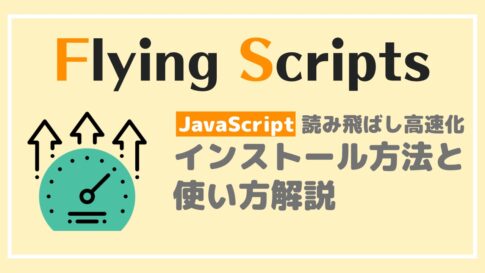



 ラッコキーワードの詳細をチェック
ラッコキーワードの詳細をチェック




お問い合わせフォームからメッセージが送信できていないようなのですが、お時間のある時にチェックしていただけますか?